
Hvis du bruker Safari på Mac og ønsker å raskt Fjern nettleserhistorikken din Uten å grave gjennom menyer, kan du ta vare på det med en hurtigtast og et klikk ved å lage en tilpasset snarvei i Systemvalg . Dette er hvordan.
Først må vi besøke "Systemvalg" for å lage den egendefinerte tastaturgenveien. På din Mac klikker du på "Apple" -ikonet i øverste venstre hjørne og velger "Systemvalg".
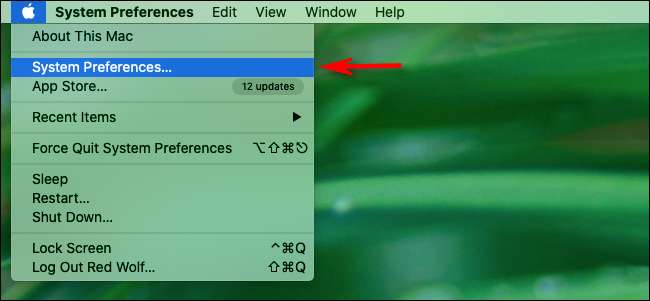
I "Systemvalg", velg "Tastatur." I "Tastatur" -innstillinger klikker du kategorien "Shortcuts".
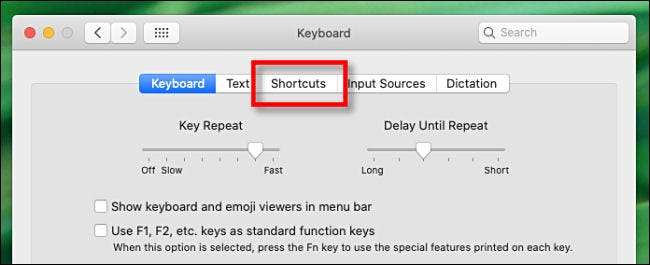
I sidefeltmenyen klikker du på "App-snarveier".
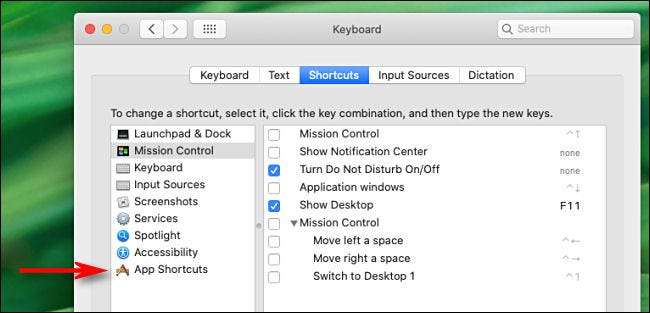
Klikk på plustegnet (+) i nærheten av bunnen av vinduet for å legge til en ny snarvei.
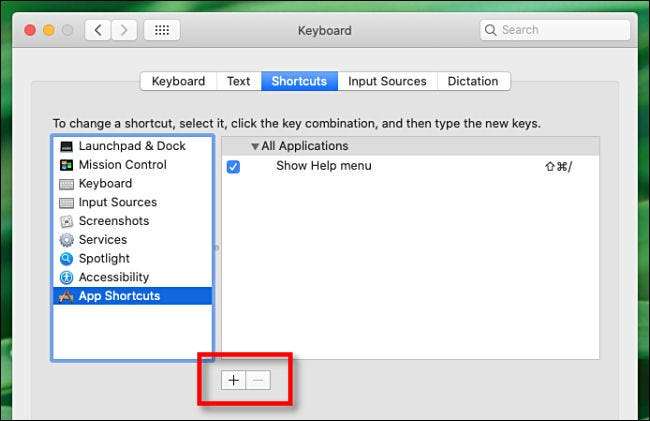
Et popup-vindu vises. Først, klikk på rullegardinmenyen merket "programmet" og velg "Safari.app."
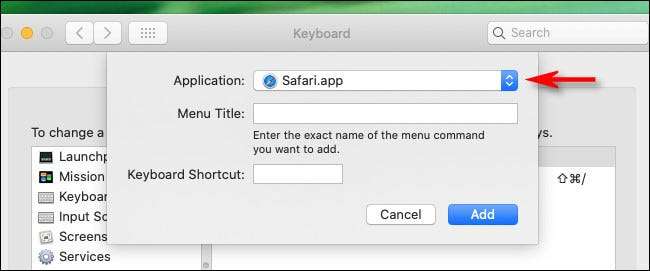
I tekstboksen "Menylement", skriv inn "
Slett logg...
" nøyaktig. Det må inkludere de tre prikkene på slutten, da den må samsvare med den eksisterende menykommandoen i Safari under "Historikk" -menyen.
Deretter velger du "Tastatur shortcut" -boksen og skriver snarveien du vil bruke til å fjerne Safaris nettleserhistorikk. Vi valgte Shift + Command + H, men du kan legge inn ubrukt tastaturkombinasjon.
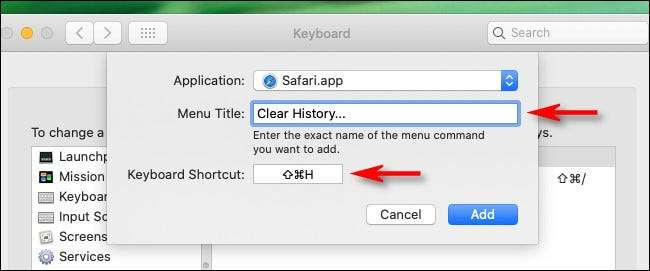
Klikk deretter på "Legg til" -knappen, og snarveien blir lagt til i listen. Du er nå klart å lukke systeminnstillinger (med mindre du vil justere tastaturgenveien for tastaturet etter å ha testet den ut.)
Åpne "Safari" og trykk på tastaturgenveien du nettopp definert. Et lite pop-over-vindu vises med en rullegardinmeny og to knapper. I "Clear" -menyen kan du velge hvor mye av historien din er ryddet. Når du er klar, klikker du på "Clear History" -knappen.
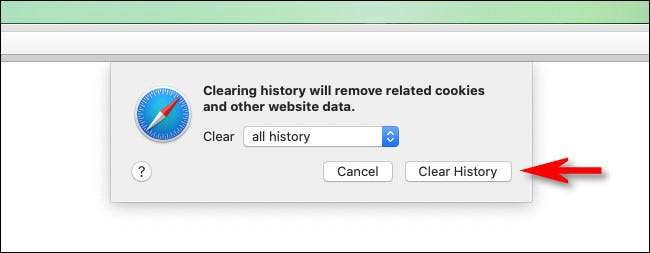
Safari-nettleserhistorikken din blir ryddet til hvilket nivå du valgte. Safari vil huske innstillingen du valgte i "Clear" -menyen, så neste gang du ringer opp vinduet med den egendefinerte snarveien, kan du bare klikke på "Clear History" -knappen.
Hvis du finner deg selv ofte å fjerne nettleserhistorikken din, bør du vurdere å prøve Safari's Private Browsing Mode , som er en spesiell modus som ikke holder oversikt over nettlesingsloggen din. Du kan til og med konfigurere Safari til Start med et privat vindu hver gang du åpner appen .
I SLEKT: Slik starter du alltid Safari i Privat Browsing Mode på en Mac






